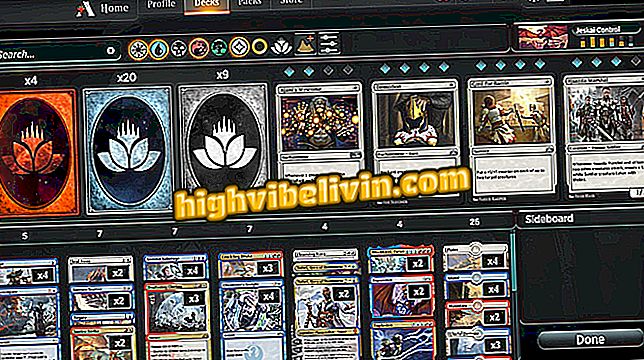Cách khắc phục lỗi Xbox 360 E200
Một số chủ sở hữu Xbox One phải đối mặt với lỗi E200, phát sinh khi thiết bị bật hoặc khởi động lại sau khi cập nhật. Vấn đề ngăn chặn sử dụng bình thường của các chức năng giao diện điều khiển. Mặc dù nghiêm trọng, E200 có thể được sửa chữa bằng một số kỹ thuật. Kiểm tra hướng dẫn dưới đây để biết một số mẹo để giải quyết lỗi E200 trên Xbox One của bạn.
Tìm hiểu cách kích hoạt tài khoản chính của bạn trên Xbox One

Tìm hiểu thêm về Xbox One: Tìm hiểu cách lấy màn hình in từ bảng điều khiển của Microsoft.
Khởi động lại bàn điều khiển của bạn
Trong nhiều trường hợp, E200 đáng sợ từ Xbox One có thể được giải quyết bằng cách đặt lại bàn điều khiển của bạn. Ở màn hình lỗi, di chuyển con trỏ đến tùy chọn và nhấn A để tắt và bật nguồn nhanh chóng. Trong một số trường hợp, có thể cần phải cài đặt lại một phần của bản cập nhật trước khi bàn điều khiển sẵn sàng để sử dụng.

Cách khắc phục lỗi Xbox 360 E200
Sử dụng tùy chọn đặt lại
Một trong các tùy chọn để khắc phục lỗi E200 là đặt lại Xbox One của bạn về cài đặt gốc. Trong khi làm sạch hoàn toàn cài đặt thiết bị, bạn có thể giữ các trò chơi và ứng dụng được cài đặt trên ổ cứng, do đó bạn không phải tải xuống lại.

Sử dụng kỹ thuật Bind + Eject để khởi động Xbox One của bạn
Nếu Xbox One của bạn khăng khăng hiển thị E200, hãy tắt hoàn toàn và rút dây nguồn trong vài giây. Sau đó, kết nối bàn điều khiển với nguồn và giữ nút Eject (bên cạnh đầu vào đĩa) và nút Bind (được sử dụng để đồng bộ hóa các điều khiển) và nhấn nút nguồn. Bấm và giữ nút Eject và Bind cho đến khi bạn nghe thấy âm thanh thứ hai của tiếng chuông Xbox One của mình.
Bây giờ chỉ cần chọn "Đặt lại Xbox này" và chọn tùy chọn "Giữ trò chơi và ứng dụng" nếu bạn muốn giữ tất cả các trò chơi và ứng dụng trên bảng điều khiển của mình.
Cập nhật Xbox One của bạn qua USB

Tải xuống tệp và nâng cấp Xbox One của bạn qua USB
Các bản cập nhật bị hỏng có thể là nguyên nhân khiến E200 sợ hãi từ Xbox One. May mắn thay, bảng điều khiển có khả năng cập nhật ngoại tuyến bằng ổ flash với phiên bản mới nhất của hệ thống.
Đối với điều này, bạn sẽ cần một ổ đĩa flash có định dạng 4GB, NTFS và tệp cập nhật bạn tìm thấy ở đây. Sau đó, chỉ cần trích xuất và sao chép $ SystemUpdate vào ổ đĩa của bạn, không thể lưu các tệp khác.
Kết nối ổ đĩa với tệp với bàn điều khiển, kết nối Xbox của bạn bằng kỹ thuật trong Bind + Eject (đọc ở trên) và chọn "Cập nhật hệ thống ngoại tuyến". Bây giờ chỉ cần đợi quá trình kết thúc và sử dụng Xbox One bình thường.
Liên hệ hỗ trợ kỹ thuật

Gửi bảng điều khiển của bạn để được hỗ trợ kỹ thuật chuyên ngành
Trong trường hợp không có kỹ thuật nào ở trên hoạt động, bạn sẽ không thể sửa chữa bàn điều khiển tại nhà. Liên hệ với trung tâm dịch vụ ủy quyền gần nhất của Microsoft (bấm vào đây) và gửi thiết bị của bạn để giải quyết vấn đề.
Battlefield hay Call of Duty, FPS tốt nhất hiện nay là gì? Để lại ý kiến của bạn trên Diễn đàn